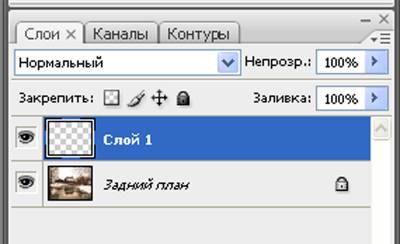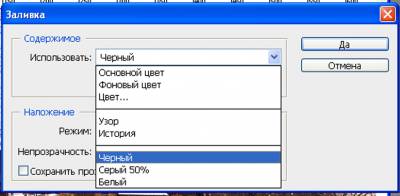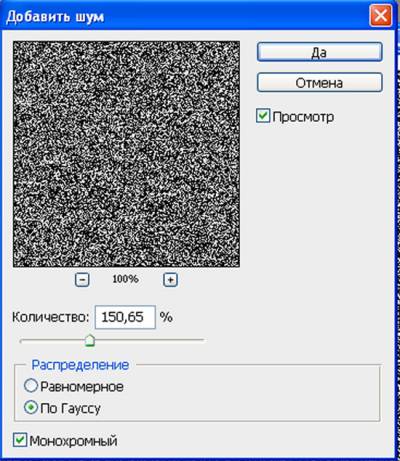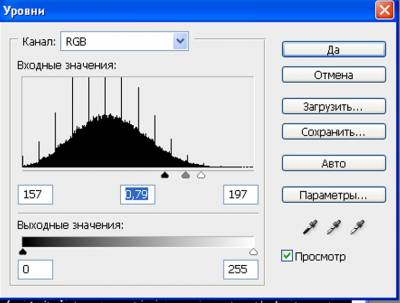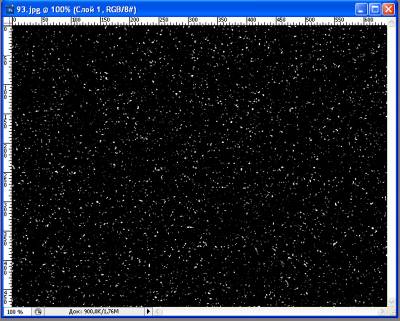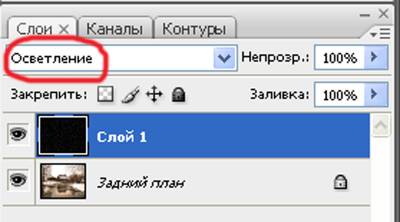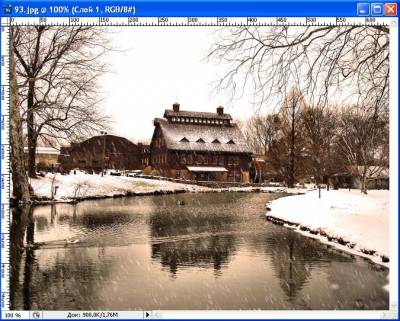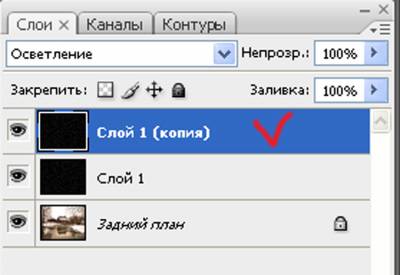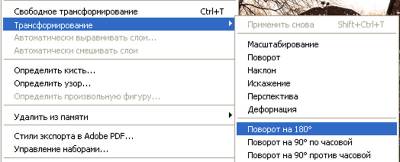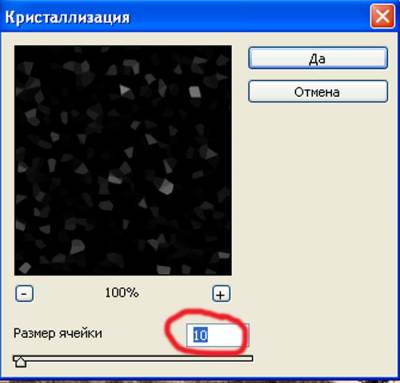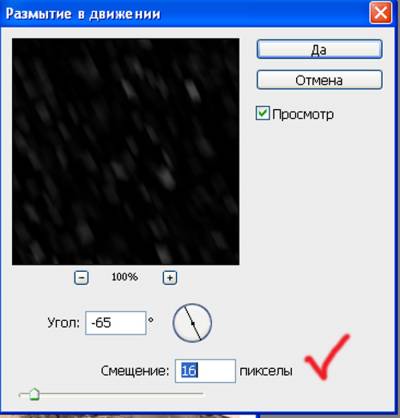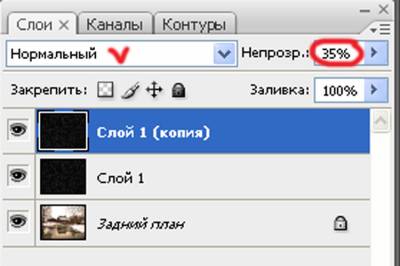1. Для начала откроем в Фотошопе фотографию, на которую в последствие будем добавлять снег (Файл>Открыть>выбираем фотографию>Открыть или жмем Ctrl+O).
2. Создаем новый слой. Для этого идем Слой-Новый-Слой (Shift+Ctrl+N), затем в появившемся окне нажимаем Да.
3. Заливаем новый слой чёрным цветом, для этого идем Редактирование>Выполнить заливку или нажимаем Shift+F5 и в появившемся окне выбираем - черный.
4. Теперь, идем Фильтр>Шум>Добавить шум и, в появившемся меню, задаем параметры, как на картинке внизу. Потом размоем будущие снежинки: Фильтр>Размытие>Размытие+.
5. Придадим шуму более снежный вид. Для этого идем Изображение>Коррекция>Уровни (Ctrl+L) и, в появившемся окне, двигаем ползунки до тех пор, пока результат не станет удовлетворительным.
6. Меняем Режим Смешивания (Blending Mode) слоя со снегом на Screen (Осветление).
7. Создадим эффект ветреной снежной погоды. Для этого идем Фильтр>Размытие>Размытие в движении и в появившемся окне задаем параметры.
8. Теперь добавим на фотографию большие снежинки. Дублируем слой со снежинками (Ctrl+J) и поворачиваем его на 180 градусов (Редактирование>Трансформирование>Поворот на 180 градусов).
9. Применим к слою из пункта 8 фильтр Фильтр>Оформление>Кристализация, с параметрами, как на рисунке внизу
10. Повторяем для этого слоя фильтр: Фильтр>Размытие>Размытие в движение с параметрами, указанными ниже. Т.о. мы создали эффект падающего снега. Попробуем улучшить полученный эффект!
11. Для усовершенствования эффекта сливаем два снежных слоя: Слой>Объединить с предыдущим (Ctrl+E). Дублируем полученный новый слой и выставляем для нового слоя Режим Нормальный. Установим теперь уровень непрозрачности для верхнего слоя 35 процентов.